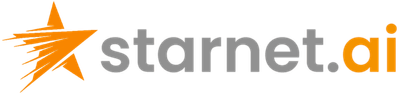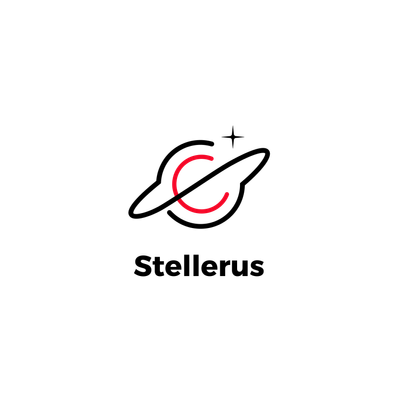公式
Excel 中的公式用於進行數學計算。=公式總是以在儲存格中鍵入的等號 ( ) 開頭,然後是您的計算結果。
公式可用於計算,例如:
=1+1=2*2=4/2=2
它也可用於使用儲存格作為輸入來計算值。
讓我們來看一個例子。
鍵入或複製以下值:

現在我們想用這些值來計算。
一步步:
- 選擇
C1並輸入 (=) - 左鍵點選
A1 - 類型 (
+) - 左鍵點選
A2 - 按回車鍵
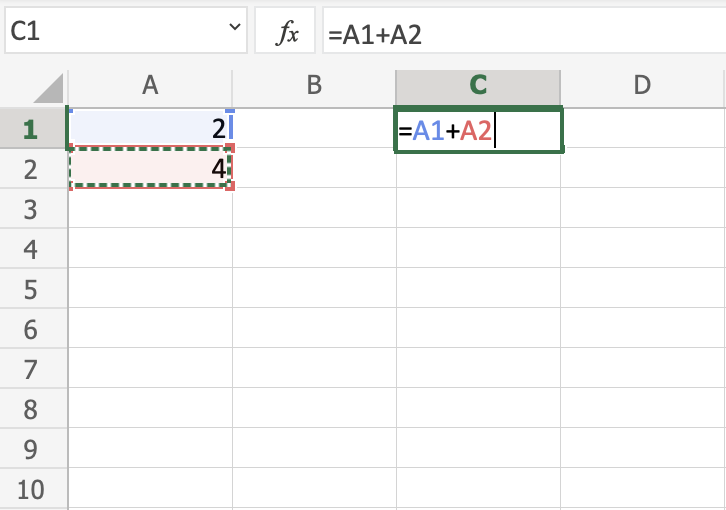


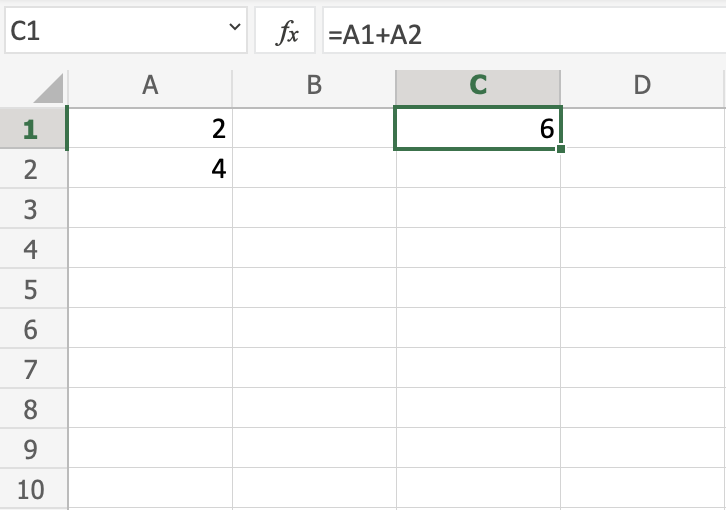
**你說對了!**你已經計算成功了A1(2) + A2(4) = C1(6)。
**注意:**使用儲存格進行計算是 Excel 的重要組成部分,在學習過程中您將經常使用它。
讓我們從加法改為乘法,將 (+) 替換為 (*)。現在應該是=A1*A2,按 Enter 鍵看看會發生什麼。

你得到了C1(8),對吧?做得好!

Excel 在這方面非常出色。它允許您向單元格添加值並讓您對它們進行計算。
現在,試著將乘法 ( *) 改為減法 ( -) 和除法 ( /)。
嘗試不同的組合後,刪除工作表中的所有值。
讓我們為下一個範例添加新數據,我們將幫助 Pokemon 訓練師計算他們的 Pokeball。
鍵入或複製以下值:

數據解釋:
- 專欄
A: 寶可夢訓練師 - 行
1:精靈球的類型 - 範圍
B2:D4:精靈球、大球和超級球的數量
**注意:**練習閱讀資料以理解其上下文非常重要。在此範例中,您應該關注訓練師及其 Pokeball,它們有三種不同類型:Pokeball、Great ball 和 Ultra ball。
讓我們幫伊娃數她的精靈球。你可以在 中找到伊娃A2(Iva)。其中的價值觀row 2 B2(2), C2(3), D2(1)屬於她。
逐步數出 Pokeball 的數量:
- 選擇儲存格
E2並輸入 (=) - 左鍵點選
B2 - 類型 (
+) - 左鍵點選
C2 - 類型 (
+) - 左鍵點選
D2 - 按回車鍵
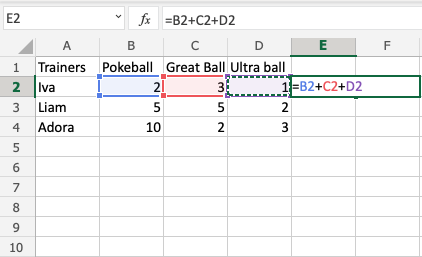


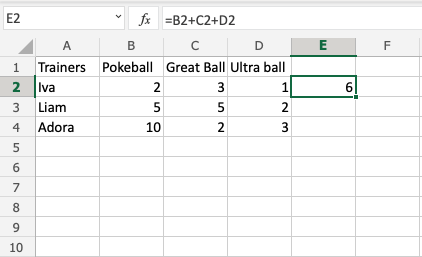
你得到價值了嗎E2(6)?**好工作!**你已經幫艾娃數了她的精靈球了。
現在,讓我們幫助利亞姆和阿多拉數一下他們的數字。
你還記得我們之前學過的fill 函數嗎?它可以用來繼續橫向、向下和向上的計算。我們來試試吧!
讓我們使用 fill 函數逐步繼續公式:
- 選擇
E2 - 充滿
E2:E4

**那很酷,對吧?**fill 函數繼續您用於 Iva 的計算,並且能夠理解您也想對下一行中的儲存格進行計數。
現在我們已經計算了這三個人的精靈球數量;艾娃(6)、利亞姆(12)和阿多拉(15)。
讓我們看看伊娃、利亞姆和阿多拉總共有多少個精靈球。
Excel 中的總計稱為SUM。
有兩種計算SUM 的方法。
- 新增單元格
- 求和函數
Excel 有許多預製函數可供您使用。SUM 函數是最常用的函數之一。您將在後面的章節中了解有關函數的更多資訊。
讓我們嘗試這兩種方法。
**注意:**您可以使用鍵盤箭頭導航到單元格,而不用左鍵單擊它們。嘗試一下!
透過新增儲存格來求和,逐步:
- 選擇儲存格 E5,然後輸入
= - 左鍵點選
E2 - 類型 (
+) - 左鍵點選
E3 - 類型 (
+) - 左鍵點選
E4 - 按回車鍵
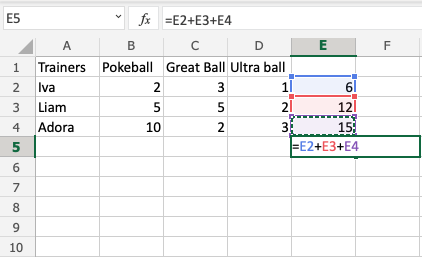


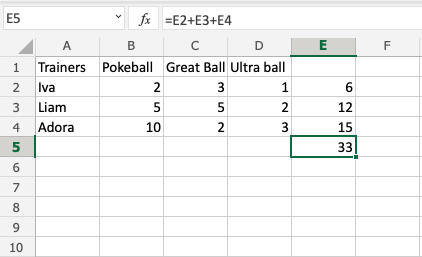
結果是E5(33)。
讓我們試試看SUM函數。
請記得刪除目前在 中的值E5。
SUM函數,一步一步:
- 類型
E5(=) - 寫入總和
- 雙擊選單中的SUM
- 標記範圍
E2:E4 - 按回車鍵




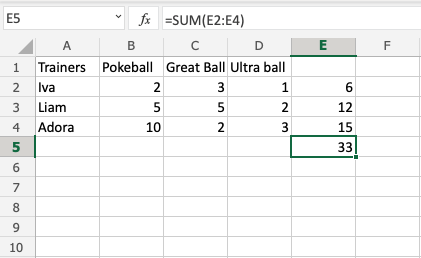
做得好!您已使用SUM函數成功計算了SUM。
艾娃、利亞姆和阿多拉33總共擁有一個精靈球。
讓我們改變一個值看看會發生什麼。類型B2(7):

儲存格中的值B2從 變更2為7。請注意,當我們更改單元格中的值時,公式正在進行計算,並且SUM從 更新33為38。它允許我們更改公式使用的值,而計算仍然保留。
章節總結
公式中使用的值可以直接使用儲存格鍵入。如果變更公式中使用的儲存格值,公式會更新結果。填充函數可用於向上、向下和向側繼續您的公式。Excel 具有預先建立的函數,例如SUM。
在下一章中,您將了解相對引用和絕對引用。